よくあるご質問
SIMフリーのAndroidスマートフォンに機種変更した際のeSIMの設定方法を教えてください
Android eSIM転送機能に対応したAndroidスマートフォンをご利用の場合、新端末の設定画面でeSIMを発行し、設定することができます。
注意
- 2025年9月1日以降、「My au(Web)」「My UQ mobile(Web)」での変更手数料は当面無料です。
有料になる場合は、au/UQ mobile公式ホームページでお知らせします。
※au Style/auショップ/UQスポットでお手続きする場合の手数料は、3,850円(税込)です。
対応端末
日本で販売されたAndroid端末以外は動作保証しておりません。
転送元の端末
Android 15以上の端末
転送先の端末
Android 15以上の端末
Google:Pixel 9/9 Pro/9 Pro XL/9 Pro Fold/9a
Samsung:Galaxy S25/S25 Ultra
手順
ご準備ください
- 旧端末
アプリ一覧で[設定アプリ]をタップします。
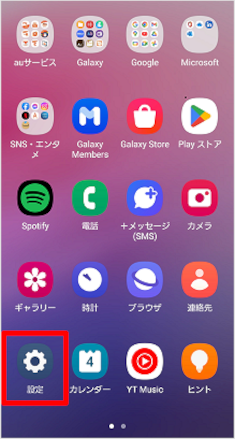
[ネットワークとインターネット]をタップします。
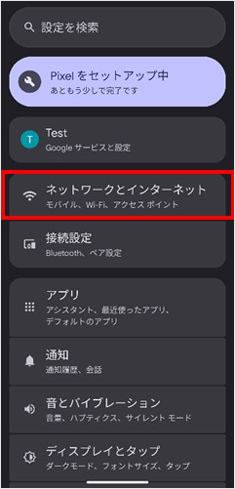
[SIM]をタップします
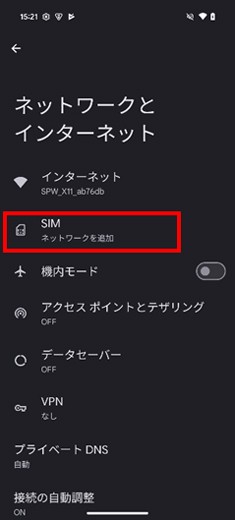
[ほかのデバイスからSIMを移行する]をタップします。
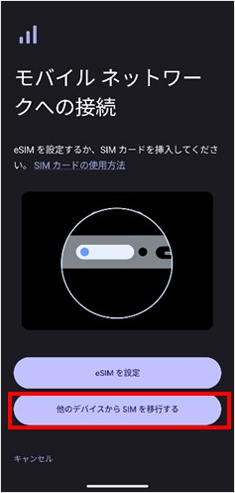
旧端末のロックを解除した上で、[Google PixelまたはAndroidデバイス]をタップします。
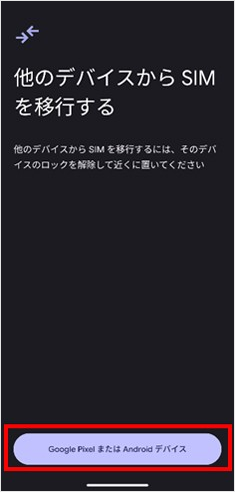
QRコードが表示されます。
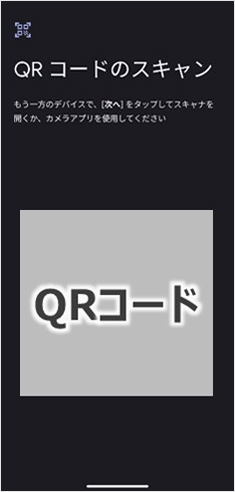
旧端末に「Pixel PhoneにSIMを移行する」と表示されますので[次へ]をタップします。

旧端末で手順6で表示された新端末のQRコードを読み込みます。
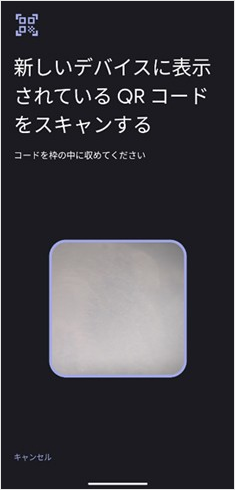
新端末で「au」を選択し、[次へ]をタップします。
※UQ mobileをご利用の場合は「UQ」と表示されます。
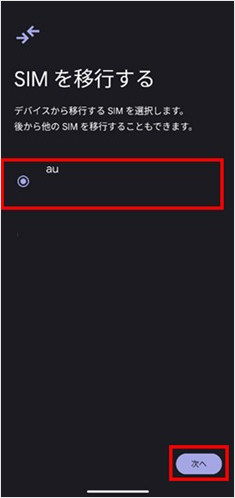
新端末で、[切り替えて転送]をタップします。
タップした後に、今までご利用のAndroid端末に暗証番号を入力してください。
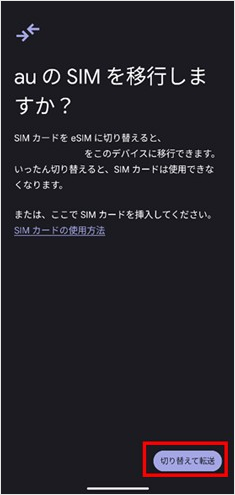
契約時に設定した4桁の暗証番号を入力し、[次へ]をタップします。
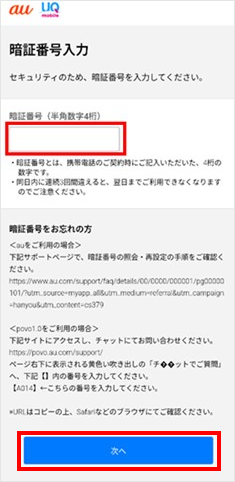
ご希望の料金プランと通話オプションを選択し、画面下に進み、[同意して次へ進む]をタップします。
重要事項・注意事項の説明が表示されますので同意の上、手続きを進めてください。
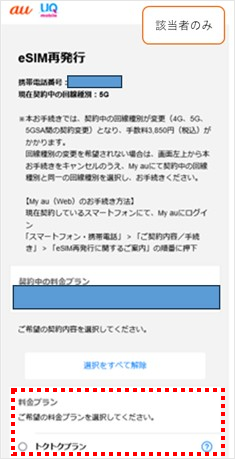
契約内容を確認の上、契約内容のご確認方法を選択し、[eSIM再発行を申し込む]をタップしてください。
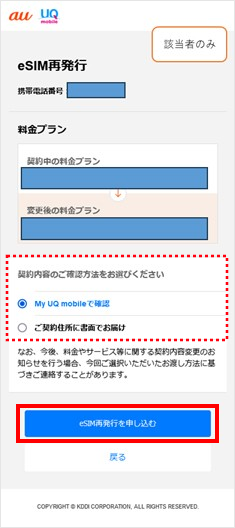
[閉じる]をタップします。
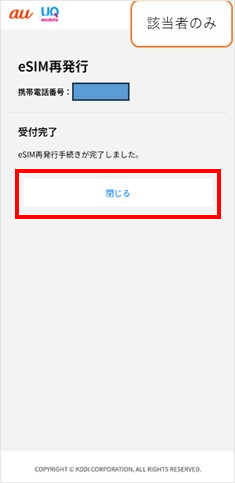
eSIMプロファイルのダウンロードは完了です。
実施後、5分程度で自動的に電話番号の情報が書き込まれます。
これで設定は完了です。
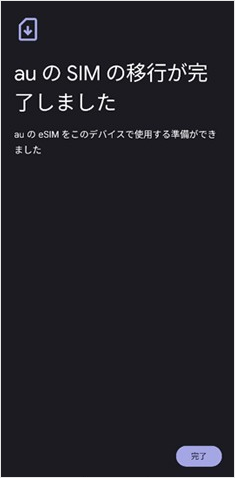
参考
- au Online Shopで購入した端末のeSIM切替えは、「ご注文履歴」のページでお手続きいただけます。
ご注文履歴はこちら
質問ID:cf00003476
作成日:2025/11/14



